Cuando alguien trasmite algo usando la misma red Wi-Fi, Chrome muestra los controles de medio, lo cual puede terminar siendo molesto. Por lo tanto, si no eres tú la persona que está reproduciendo contenido, lo mejor que podemos hacer es directamente deshabilitar los controles multimedia de Chromecast en Google Chrome.
Los controles de medio de Chromecast aparecen en la parte superior derecha de la pantalla en Chrome, justo en donde se encuentran algunas de las extensiones que tenemos instaladas.
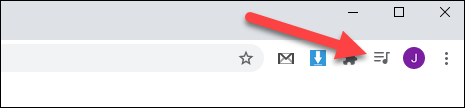
El icono en cuestión tiene forma de una nota musical y tres líneas horizontales. Al dar clic Enel mismo podremos ver algunos controles para el contenido que se está reproduciendo, algo que puede resultar molesto si otra persona está haciendo uso de Chromecast.
Por lo tanto, vamos a ver una pequeña, pero efectiva guía para que puedas deshabilitar o desactivar los controles multimedia de Chromecast en Chrome de una manera sumamente rápida y sencilla.
Desactivar controles multimedia de Chromecast en Chrome
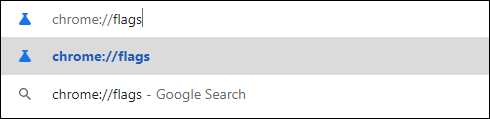
Lo primero que deberemos hacer, evidentemente, es abrir Google Chrome en nuestro ordenador con Windows, Mac o Linux. Una vez que este abierto, vamos a ir a una pestaña nueva y escribiremos Chrome://flags en la barra de direcciones y pulsaremos Enter.
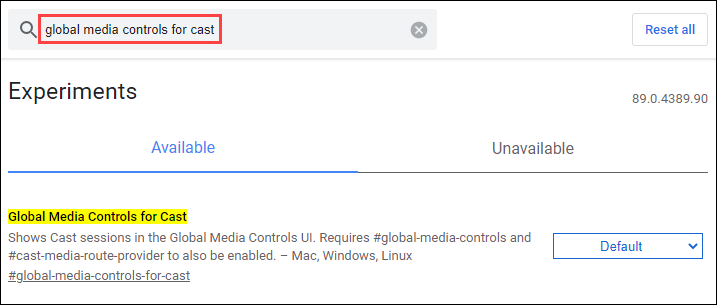
A continuación, vamos a tener que usar el buscador que se encuentra en la parte superior de esta página y escribir “Global media controls for cast” que en español sería “Controles de medios globales para Cast”.
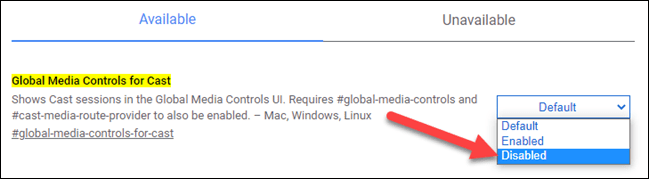
Ahora tendremos que seleccionar el menú desplegable que se encuentra del lado derecho de la opción. Se despliega un pequeño menú en donde tendremos tres opciones: Por defecto, habilitado y deshabilitado. Vamos a tener que dar clic en esta última opción.
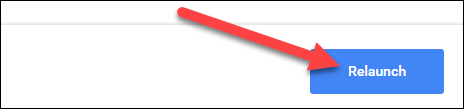
Después de que cambiemos el estado de la bandera, Chrome nos solicitara que reiniciemos el navegador para poder aplicar los cambios realizados. Para esto simplemente vamos a pulsar en el botón azul que dice “Relanzar” en la parte inferior de la pantalla.
Y de esta forma ya no vamos a ver el icono de controles de medio en la barra de herramientas cuando alguien esté trasmitiendo contenido y utilicen la misma red.


¿Tienes alguna pregunta o problema relacionado con el tema del artículo? Queremos ayudarte.
Deja un comentario con tu problema o pregunta. Leemos y respondemos todos los comentarios, aunque a veces podamos tardar un poco debido al volumen que recibimos. Además, si tu consulta inspira la escritura de un artículo, te notificaremos por email cuando lo publiquemos.
*Moderamos los comentarios para evitar spam.
¡Gracias por enriquecer nuestra comunidad con tu participación!